外掛更新(plugin update)是WordPress網站日常管理的一環,它有相當程度的重要性,畢竟讓外掛發揮功能,網站才能正常運作,而由於外掛的程式經常更新(就如同手機的APP),網站管理者有責任經常維護,使外掛程式保持在最新版。除此之外,佈景主題(theme)和WordPress核心程式也會不時發布更新,需要網站管理者留意維護。
當某個外掛程式發布更新、佈景主題發布更新、WordPress核心程式發布更新,WordPress網站會透過電子郵件來通知網站管理者。儘管每個WordPress網站安裝的外掛數量不盡相同,但根據我自己的經驗,架站時間夠長的話,外掛最少也有十幾個。
但是但是但是(因為煩惱所以說三遍),外掛程式開發者並不會約好了都在同一個時間發布更新,也就是說,我們身為網站管理者,幾乎每週都會收到這個外掛、那個外掛需要更新的通知,此起彼落,源源不絕。實務上,我們不太可能一收到郵件通知就馬上打開網站後台操作更新,而一年到頭在接收這種更新通知,會導致感覺麻痺。(也可能是因為我管理的網站比較多,所以才會感覺如此麻痺。)
總而言之,本文就以筆者個人經驗,希望透過設定來簡化外掛(plugin)、佈景主題(theme)、核心程式(WordPress)的更新流程。
首先介紹一個概念,佈景主題程式開發者以及外掛程式開發者在更新程式的時候,除了優化自己的外掛功能、修補漏洞之外,還必須使自己的外掛兼容於最新版的WordPress核心程式。反過來說,每當WordPress核心程式發布更新,實務上佈景主題程式以及外掛程式需要一小段時間差,才能隨後發布與其兼容的更新程式。
這個時間差,有時重要,有時不重要。讓我們假設某外掛現下的版本跟今天最新發布的WordPress核心程式有不相容之處(但我們若不是專家通常不會知道),那麼如果我們在不知情的情況下,立即更新了WordPress核心程式,就有可能造成該外掛的功能不正常,從而導致網頁顯示出現問題。當然,再次強調,並不是每次WordPress核心程式更新都會跟外掛相衝突。
基於這個概念,筆者在管理更新作業的時候,採取的策略如下:
一、除了與佈景主題相關的外掛,以及網頁編輯器外掛(如Elementor)之外,一般的外掛我都設定為自動更新。設定方式是進入網站後台,在左側清單選擇外掛>已安裝的外掛。然後在外掛清單的最右一欄,選擇啟用自動更新(Enable auto-updates)。設定自動更新之後,每當這些外掛的開發者發布更新,不管是在台北時間早上六點還是深夜兩點,我網站上的相應外掛都會自動進行更新,不需要我一一進入後台去操作。(不過,每次有外掛自動更新完畢之後,WordPress會發電子郵件通知我更新已完成。它這樣很乖巧,但是我並不想頻繁被這類郵件打擾,所以我要設法關閉這種通知。方法請見本文後半部。)
二、至於沒有被設定自動更新的佈景主題相關外掛,以及網頁編輯器外掛,我的做法是,在收到電子郵件通知需要更新之後,撥空進入後台去手動更新。會這樣做是因為,佈景主題外掛和網頁編輯器外掛是比較重要的程式,萬一更新後發生異常,會影響到所有頁面。所以我在手動更新這類外掛之前,會先做一次手動網站備份。而更新這些外掛之後,我也會查看前台頁面的顯示有沒有異常。萬一有異常的話,就可以馬上處理。
三、最後是關於WordPress核心程式的更新。前面提過,WordPress核心程式發布更新時,往往許多外掛都還沒跟上更新,因此我會等一段時間(約略一兩星期),再去後台手動更新WordPress核心程式。同樣地,更新WordPress核心程式之前,先做一次網站備份。
還有另一個比較細緻的做法,就是在更新WordPress核心程式之前,先手動檢查每個已安裝外掛(點選外掛的查看詳情),查看該外掛與WordPress核心程式的兼容狀況。如果有任何重要的外掛還沒有跟上最新的WordPress核心程式,就先不要把WordPress核心程式更新。(至於什麼是重要的外掛,並沒有統一標準。我只能說,不重要的外掛就是那些即使停用也不會影響網站基本運作和顯示的外掛。)
最後,談一下如何關閉外掛自動更新的郵件通知(disable the WordPress plugin update notification)
雖然我已經把大多數的外掛都設定為自動更新,但是WordPress很貼心的在每次完成一個外掛的自動更新之後,都會發電子郵件通知我。也許有些人覺得很OK,但對我來說這是滿干擾的,所以我只好再找一個可以關掉自動郵件通知的外掛,希望減少比較不重要的郵件通知,而保留比較重要的郵件通知(例如WordPress核心程式更新、網頁編輯器外掛更新、以及佈景主題相關外掛更新的通知)。
關閉外掛自動更新的郵件通知,步驟如下:
1. 安裝Manage Notification E-mails(這是一個外掛):按照安裝外掛的標準步驟,下載、安裝並啟動它。
2. 如果需要的話,安裝後可以順便把這個外掛啟用自動更新。
3. 進入Manage Notification E-mails這個外掛的設定(setting)頁面。把以下兩個選項取消勾選。取消勾選後,記得在頁面底部點選儲存設定,才算完成。
Automatic WordPress plugin update e-mail (外掛更新完成後的自動郵件通知)
Sends an e-mail after a successful automatic plugin update to administrators. E-mails about failed plugin updates will always be sent to the administrators
取消勾選的意思就是,外掛完成自動更新之後,不要用郵件通知我。
Automatic WordPress theme update e-mail (佈景主題更新完成後的自動郵件通知)
Sends an e-mail after a successful automatic theme update to administrators. E-mails about failed theme updates will always be sent to the administrators
取消勾選的意思就是,佈景主題完成更新之後,不要用郵件通知我(其實我沒有選擇自動更新佈景主題,而是自己到後台手動更新,所以這項通知也是不必要的)。
以上分享筆者管理外掛更新、佈景主題更新,以及WordPress核心程式更新的方式,僅供參考,不代表正確答案。無論如何,簡化WordPress網站管理的瑣碎環節,是為了節省精力和注意力,用來從事更重要的工作,例如SEO,然後相信某種程度上也是可以提高生活品質才是。



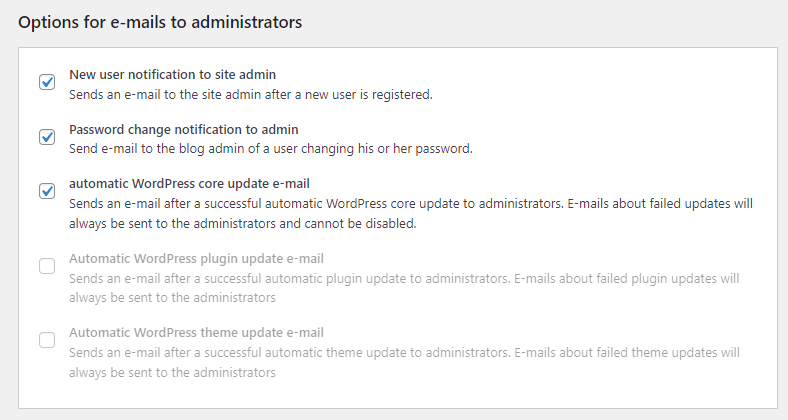
沒有留言:
張貼留言